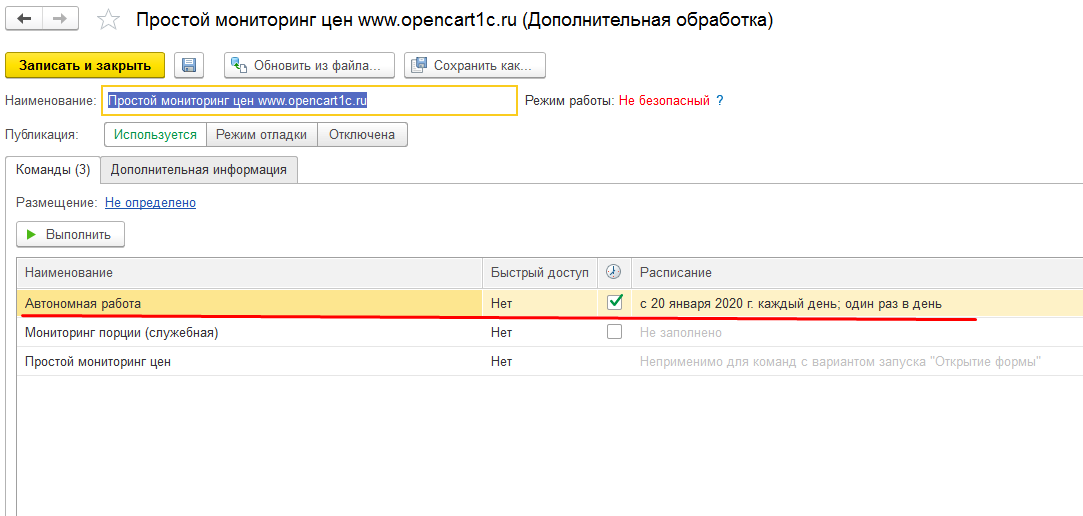-
Ваша корзина пуста!
Обработка предназначена для поиска и считывания цен.
Функционал обработки:
Необходимо добавить обработку Простой мониторинг цен (так просто ещё не было) в справочник "Дополнительные отчёты и обработки". Он находиться в Администрирование - Печатные формы и обработки.
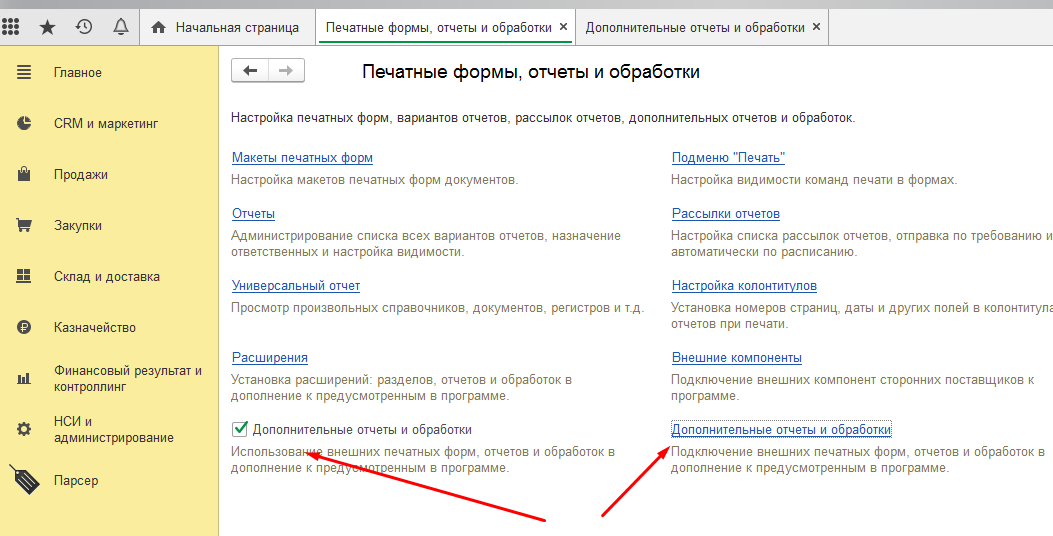
Запускаем обработку и приступаем к процессу создания настройки для нашего сайта. Сегодня мы будем настраиваться на сайт по продаже шин и дисков.
Нажимаем кнопку добавления настройки
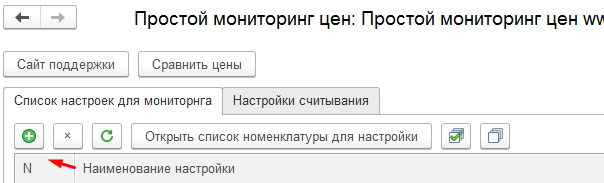
В открывшейся форме в шапке вводим
"Использование" ставим в "истину":![]()
На это вкладке задаём отбора для справочника "Номенклатура". При считывании в результате отбора получаем массив номенклатуры, которые будет учавствовать в считывании сайта.
В нашем примере мы зададим отбор для оодной номенклатуры:
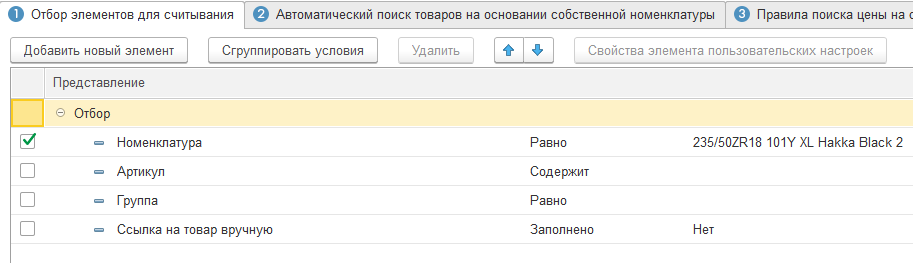
На большинстве сайтов присутсвует функционал поиска товаров. Есть строка поиска, куда забиваем наименование или ,например, артикул, поиская система сайта выдаёт нам страничку - результат поиска, на которой будет расположены наиболее подходящие под поиск товары. Вот этот функционал сайтов мы и предлагаем использовать.
Вкелючаем автопоиск:

Затем задаём формулу для поисковой строки. Переходим на сайт, вбиваем в поисковой строке название товара.

и нажимаем "искать".
Сайт выдаст нам результат поиска. На этой страничке нам интересен сформированный адрес поиска в строке адреса браузера:
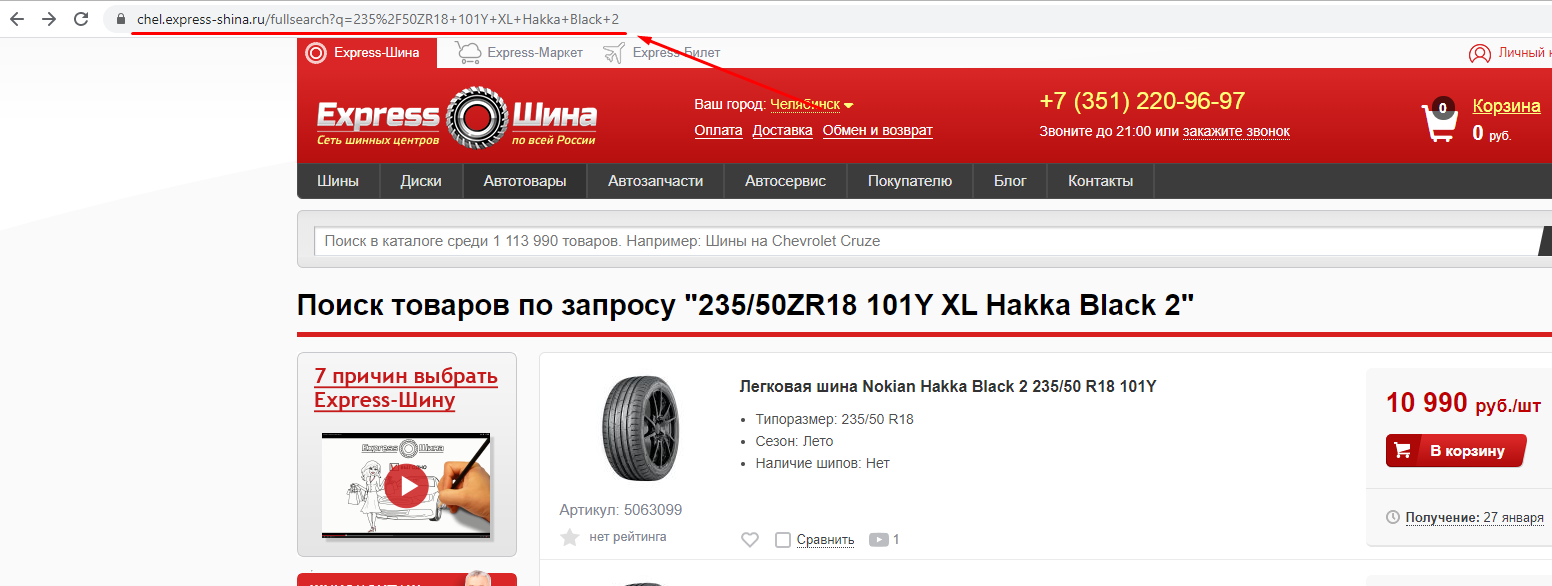
Выходит, что строка поиска у сайта всегда одинаковая - :"https://chel.express-shina.ru/fullsearch?q=" а дальше идёт наименвоание товара. Вот эту формулу и укажем в настройках обработки.
Нажимаем на редактирование формулы строки поиска в обработке:
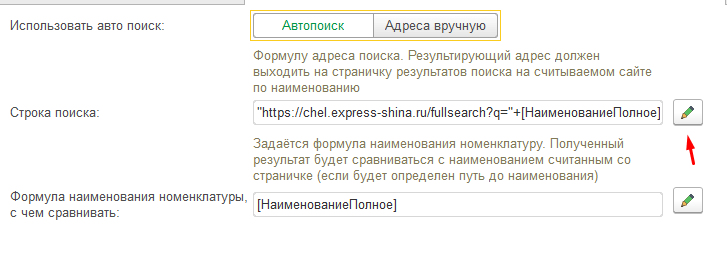
В открывшемся редакторе задаём формулу
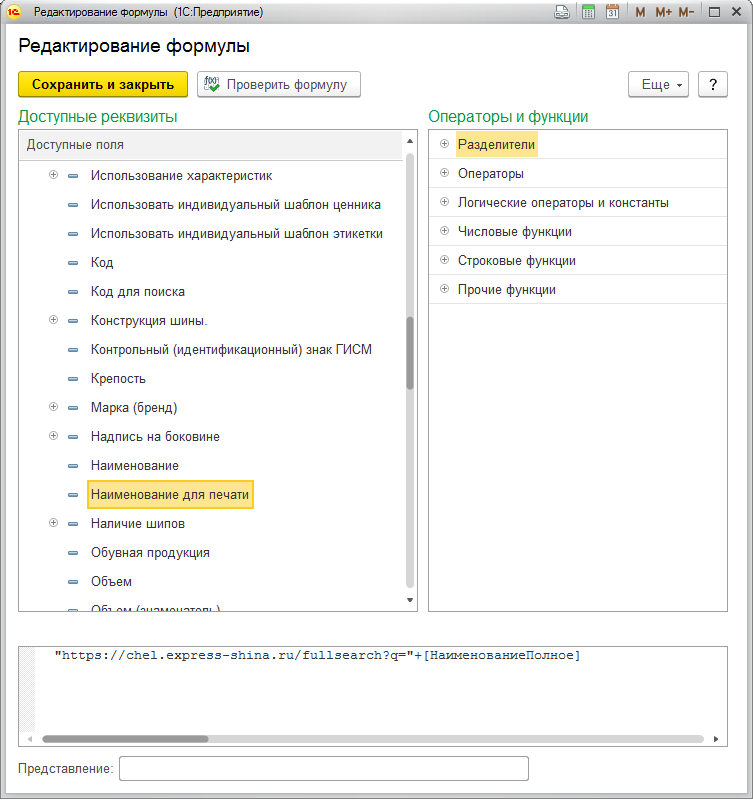
На сайт может не быть товара, который мы пробуем искать, но в результатах поиска всё равно будут товары, которые наиболее подходят. Поэтому обрбаотка будет пытаться сравнивать наименования товаров и определять степень похожести в процентах. В обработке так же можно задать формулу наименования , с которым будет сравниваться найденный товар. Если степень похожести достатоточно высока, то считаем, что нужный товар нам найден и его цену можно считать.
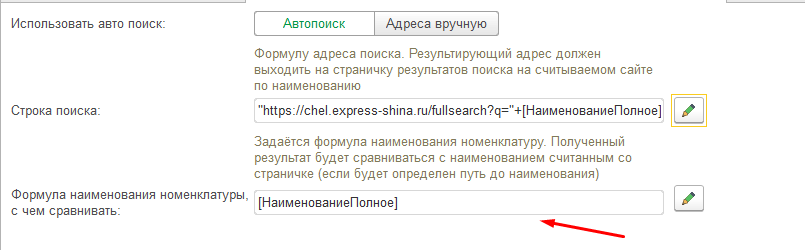
Здесь нам необходимо указать пути до цен на страничках сайта.
Логикой программы определны несколько стратегий считывания сайта
Основная:
Для этой стратегии нам необходимо определить как минимум две строчки в табличке правил поиска, одна для странички результатов поиска сайта, другая для странички товара.
Вначале добавим для страничке результатов поиска, нажимаем "Добавить"

Выбирает тип цен, для этого типа цен будет записываться цена
Затем устанавливаем "Путь до цены"
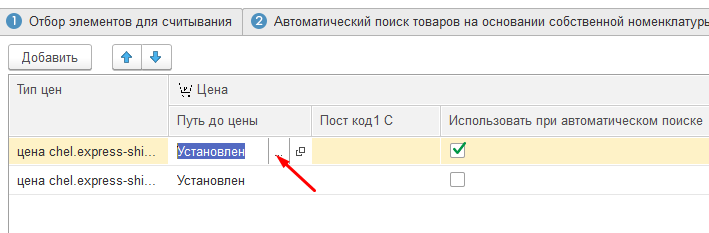
Открывается формочка опредения цен.
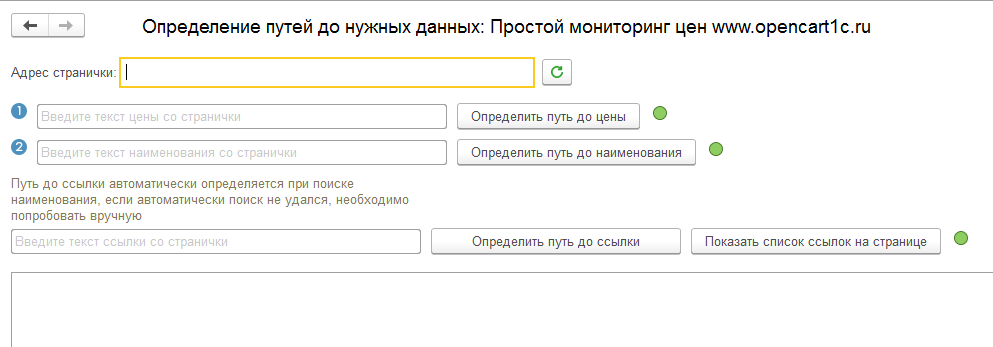
В поле "Адрес страничке" копируем адрес поиска с браузера, в нашем случае это - https://chel.express-shina.ru/fullsearch?q=235%2F50ZR18+101Y+XL+Hakka+Black+2
и нажимаем загрузить страничку.
Для определения пути до цены, нам необходимо ввести цену в поле определения цены и нажать "Определить упть до цены", если загорится зеленый круг, то значит цена определена.
По такому же принципу нужно определить путь до наименования (при считывании это наименование обработка будет сравнивать с наименвоанием в базе 1С)
И так же желательно, но не обязательно определить путь ссылки на товар. Его лучше выбрать из списка, нажав на кнопку "Показать списко ссылок на странице".
Нажимаем записать и закрыть и видим в колонках "Путь до цены", "Путь до наименования" - надпись "Установлены"
Ставим галку в истинру "Использовать при автоматическом поиске" и задаем степень похожести наименвоаний, мы установим в 90 %
По такому же приницу добавляем ещё одно правило считывания цен, только теперь с карточки товара. С карточки товара нужно считывать только цену, определять путь до наименвоания и ссылки не требуется.
Если у товара несколько цен, то можно задать несколько правил с разными путями до цены, в приоритете будет правило, у которго позиция в списке правил выше всех.
Автоматический поиск товаров можно не производить, а только указать вручную адреса нужных страничек товаров.
На этом настройки сайта можно считать завершенными - нажимаем "Записать и закрыть"
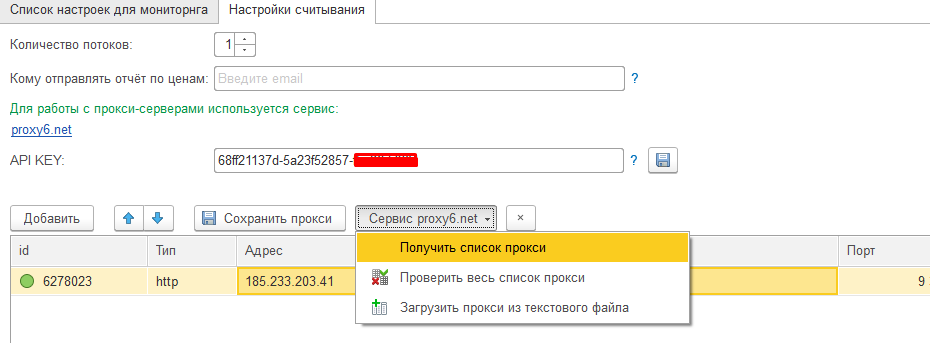
На этой вкладке задаем количество потоков и список прокси. Внимание! Увеличение количества потоков считывания влияет на прооизводительность компьютера.
Если сайт, скажем так, не "федерального" значения, то можно обойтись без прокси, в других случаях они необходимы. Прокси нужны для анонимного считывания сайта и чтобы система защиты сайта не распознала считывание, чем прокси больше, тем лучше.
Опытным путем было установлено, что бесплатные прокси бесполезны и лучше сразу зарегестрироваться на сайте для получения качественных прокси.
Мы для этого используем сайт-партнер - proxy6.net
Когда настройки определены и есть хоть одна включенная настройка - нажимаем "Старт"
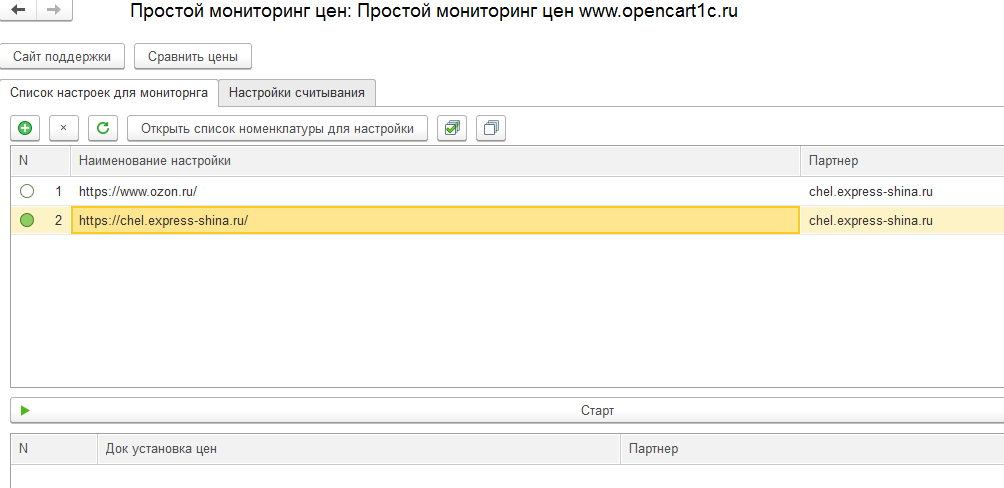
Повиться окошко с прогрессом выполнения в процентах, при окончании будет сформирован, если есть считанные цены -будет сформирован документ "Регистрация цен поставщиков"
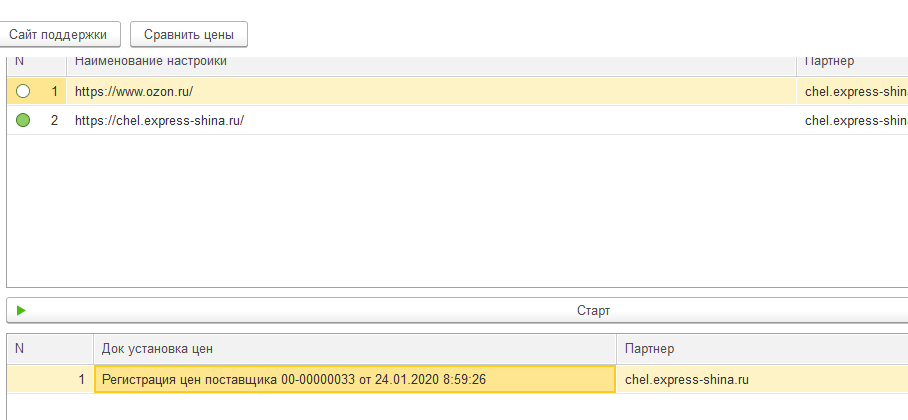
Расписание настраивается в карточке дополнительной обработки
НСИ и Администрирование - Печатные формы и обработки - Дополнительные обработки
далее заходим в карточку нашей обработки и настраиваем расписание